Uygulama Öğeleri
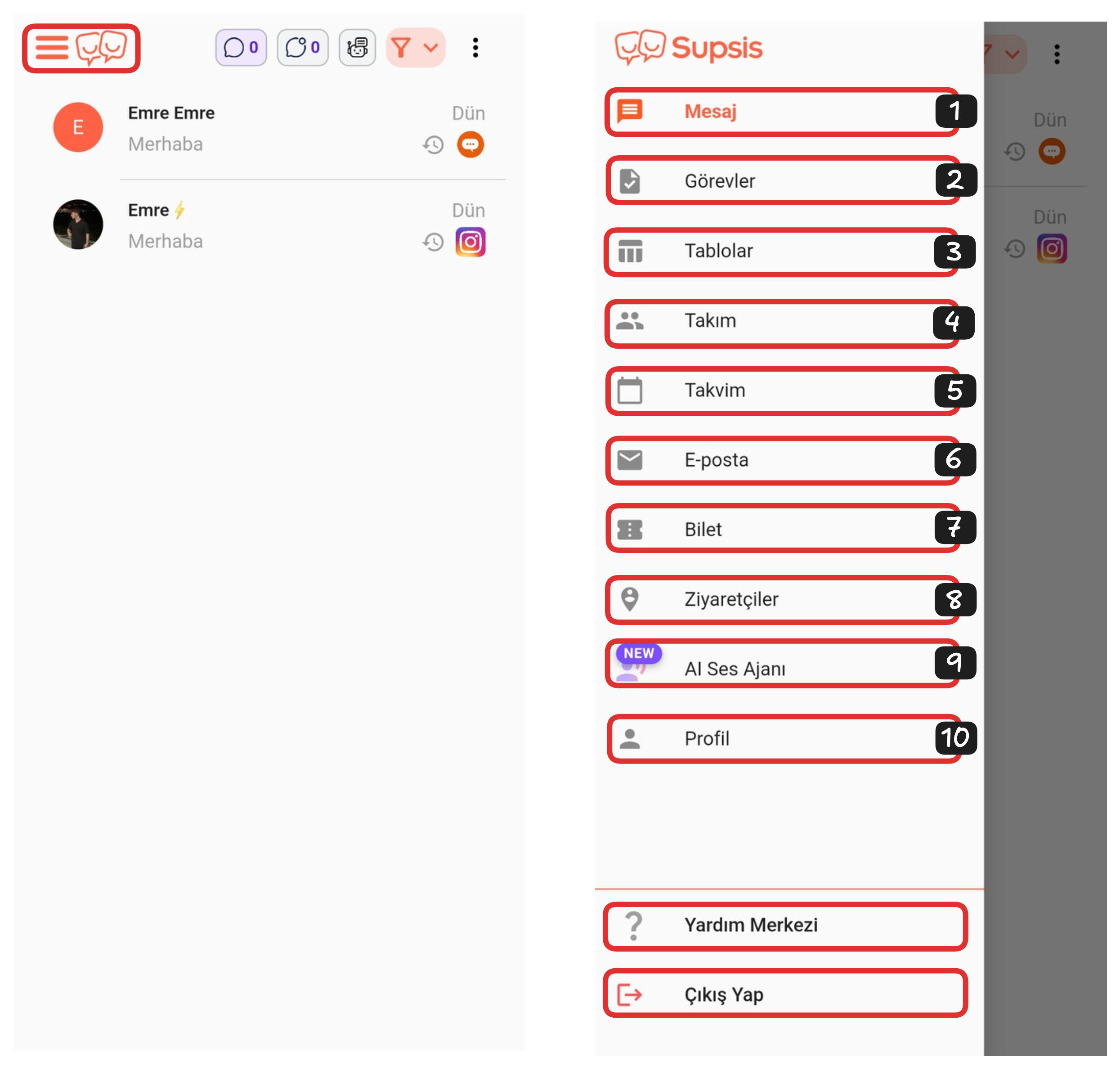
Uygulama Öğeleri:
- Mesaj
- Görevler
- Tablolar
- Takım
- Takvim
- E-Posta
- Ticket
- Ziyaretçiler
- AI Ses Ajanı
- Profil
7-) Ticket
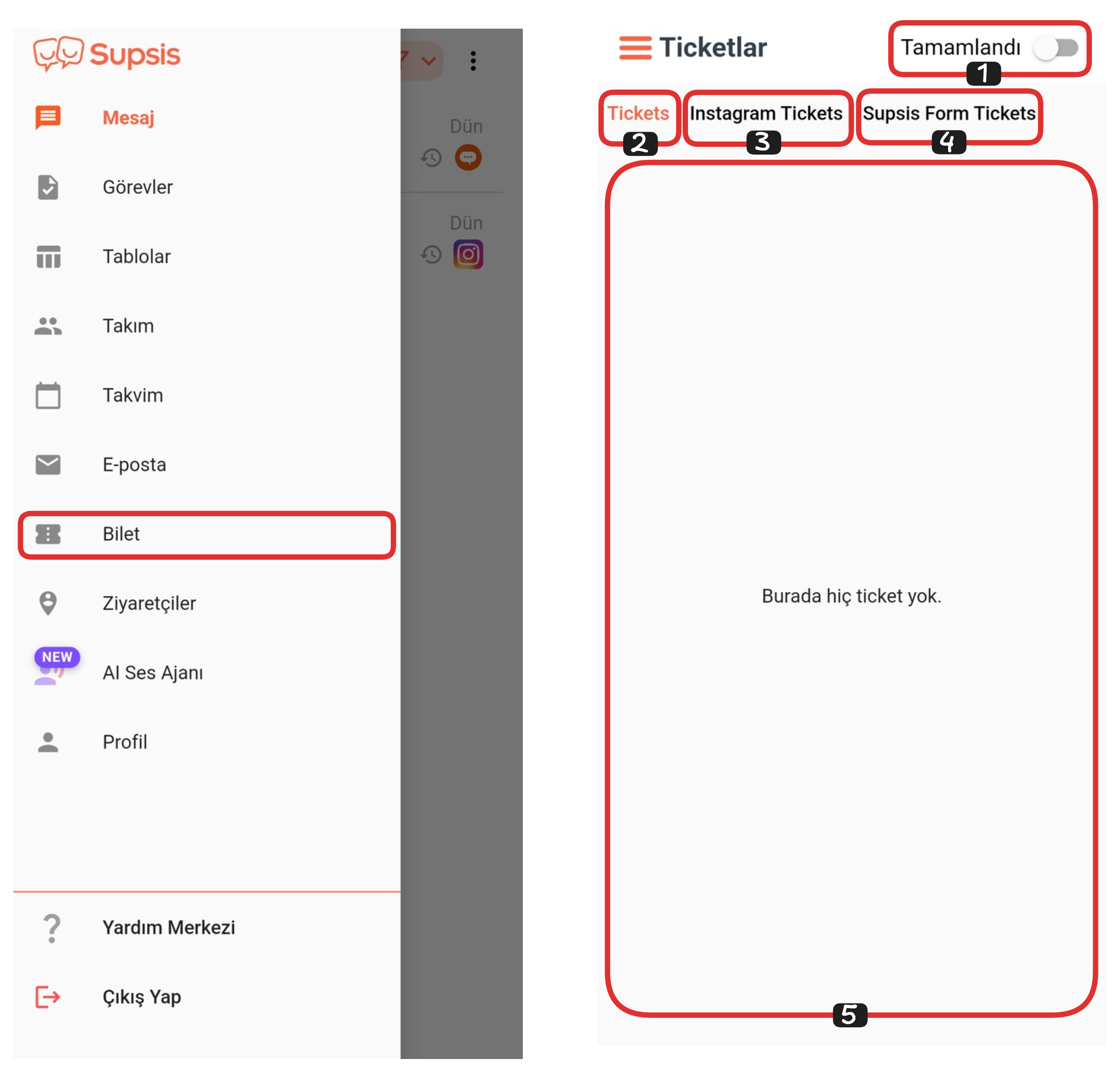
Ticket Sayfası:
- Tamamlandı
- Ticketlar
- Instagram Ticketları
- Supsis Form Ticketları
- Gelen Ticketlar
1-) Tamamlandı
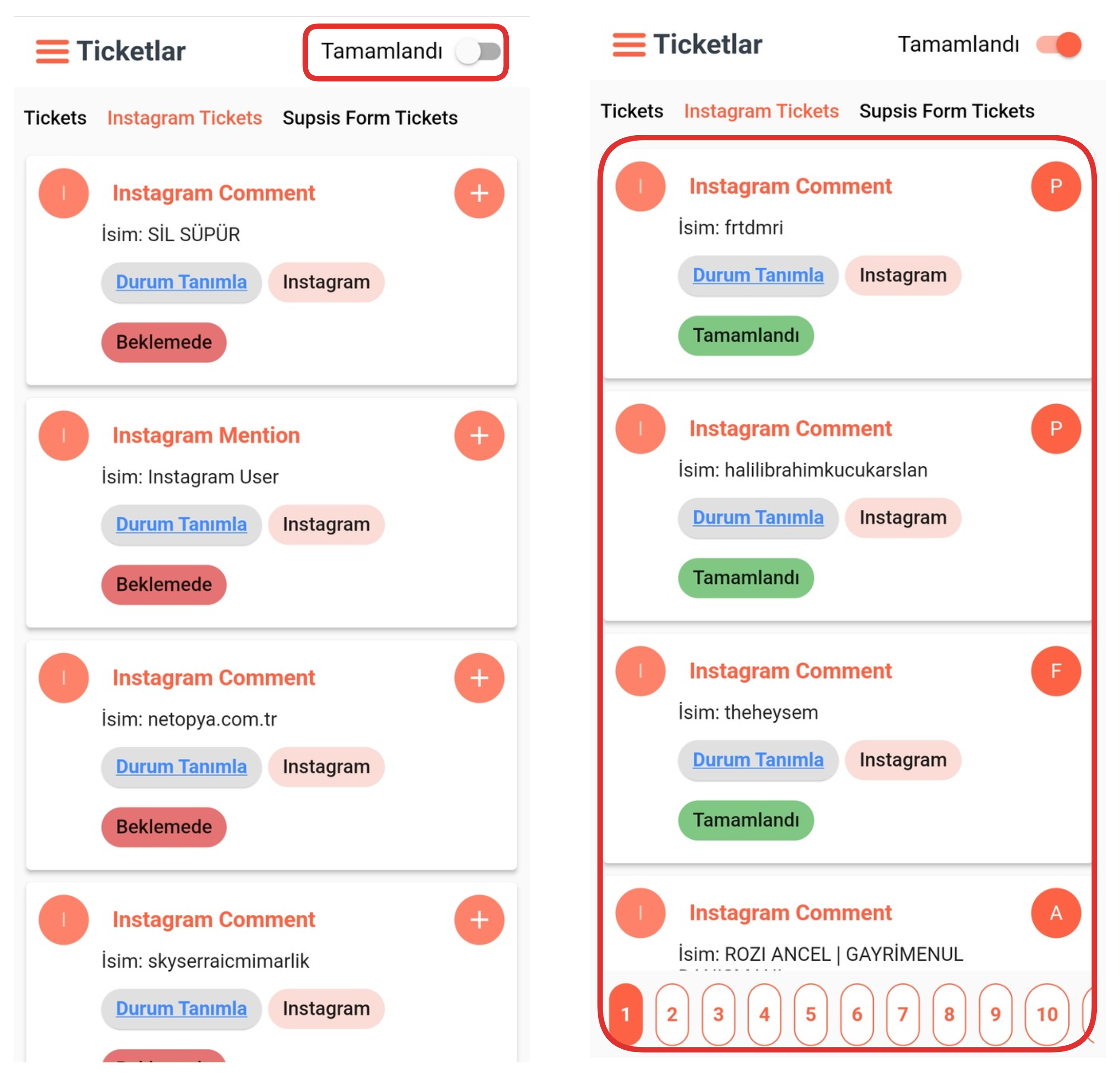
Bu bölümü aktif ettiğinizde, daha önce tamamlanmış olan destek talepleriniz (ticketlar) listelenir. Bu sayede geçmiş işlemlerinizi kolayca görüntüleyebilir, önceki kayıtlarınıza hızlıca erişebilirsiniz. Tamamlanan ticketlar, işlem geçmişinizin takibi ve ihtiyaç halinde referans olarak kullanılabilmesi açısından fayda sağlar.
2-) Ticketlar
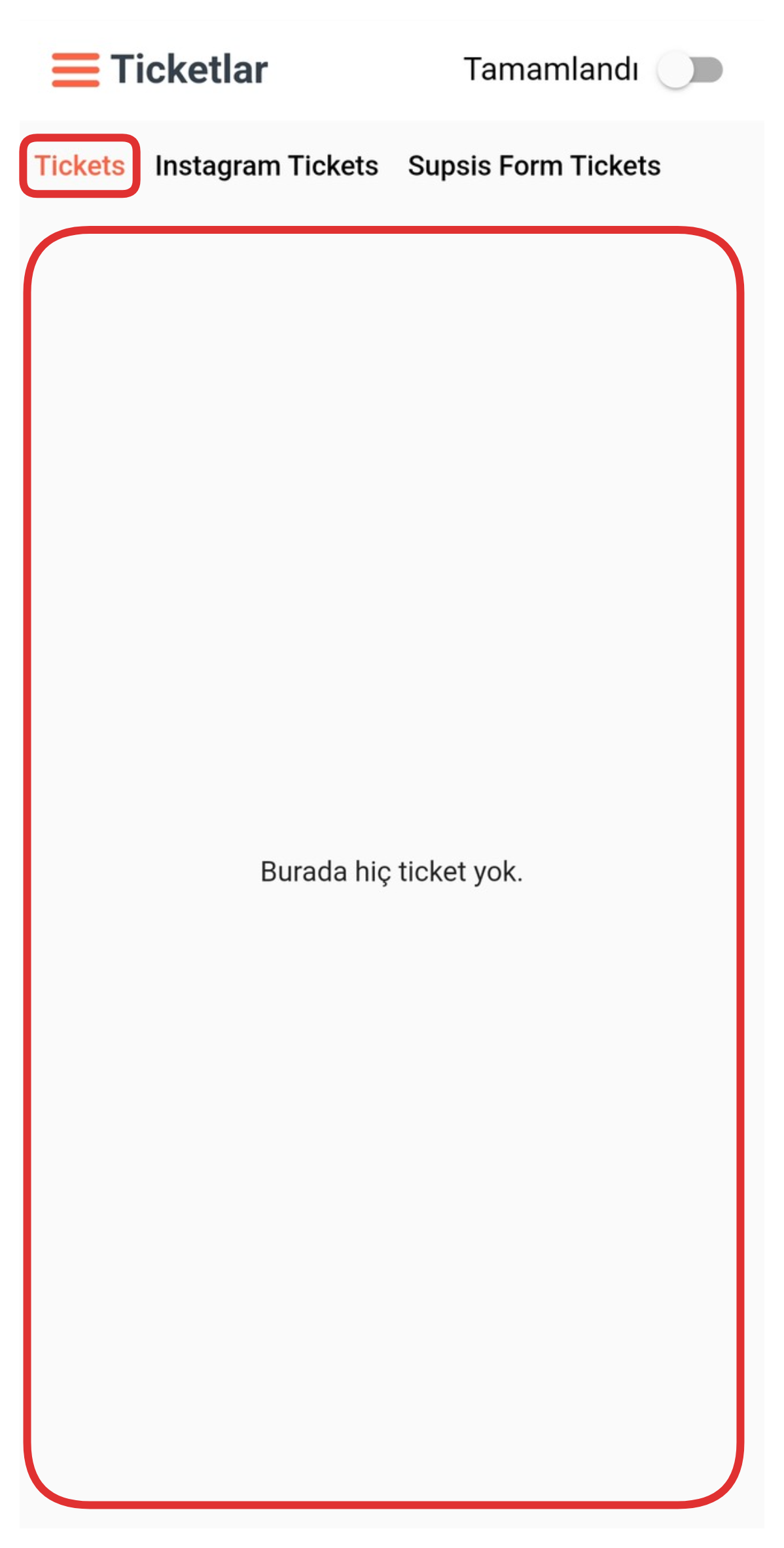
Bu bölüm üzerinden size gelen tüm destek taleplerini (ticketları) görüntüleyebilirsiniz. Sistem, gelen talepleri kronolojik olarak listeler ve her bir ticket’a kolayca erişmenizi sağlar. Bu sayede, hangi taleplerin iletildiğini takip edebilir ve gerekli işlemleri hızlıca başlatabilirsiniz. Tüm gelen ticketlar bu alanda merkezi şekilde toplanır.
3-) Instagram Ticketları
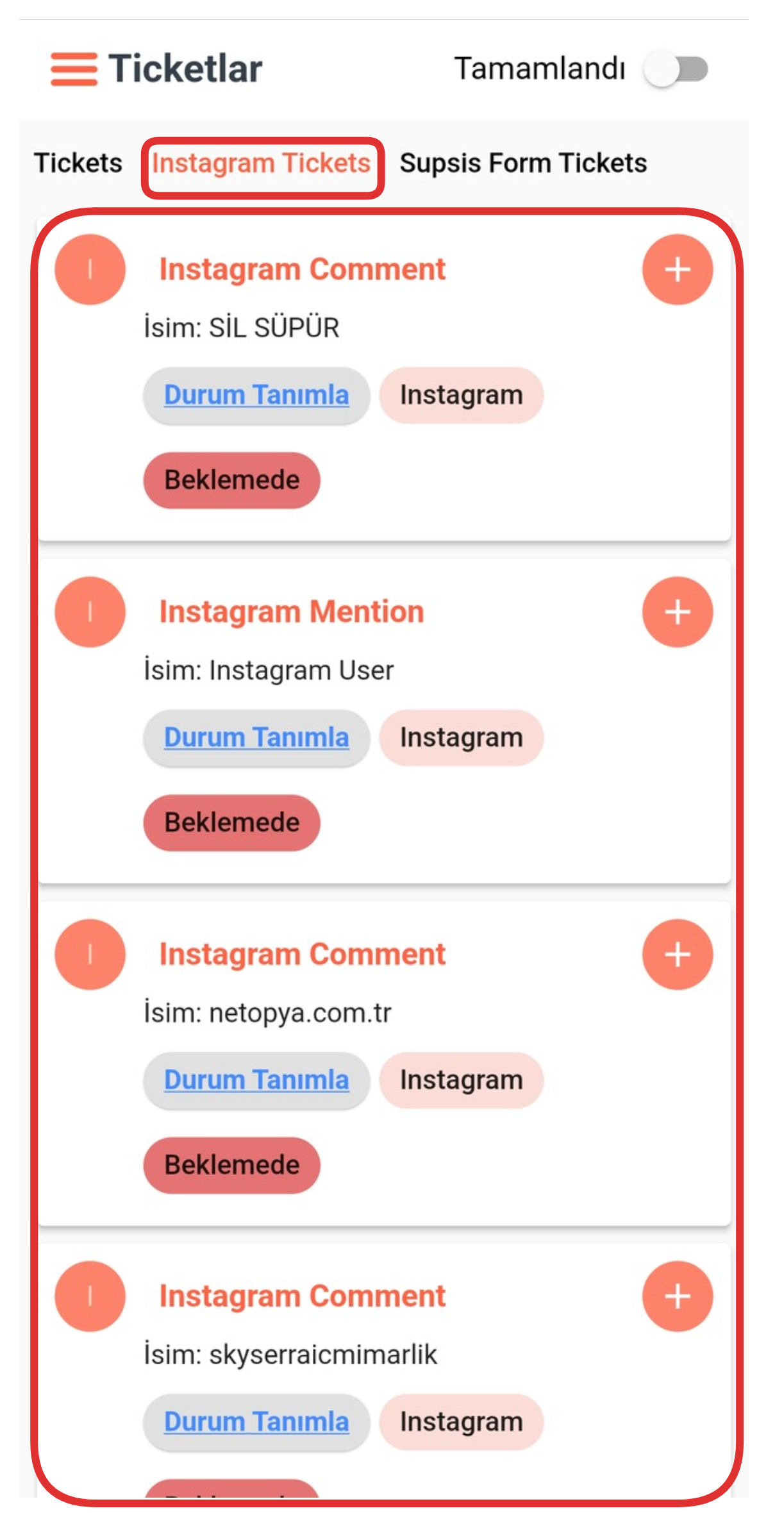
Bu bölümde yalnızca Instagram üzerinden gelen destek taleplerinizi (ticketlarınızı) görüntüleyebilirsiniz. Sistem, farklı platformlardan gelen talepleri ayırarak, Instagram kaynaklı ticketları ayrı bir başlık altında toplar. Bu sayede, sosyal medya üzerinden gelen kullanıcı bildirimlerini daha düzenli ve odaklı bir şekilde yönetebilirsiniz.
4-) Supsis Form Ticketları
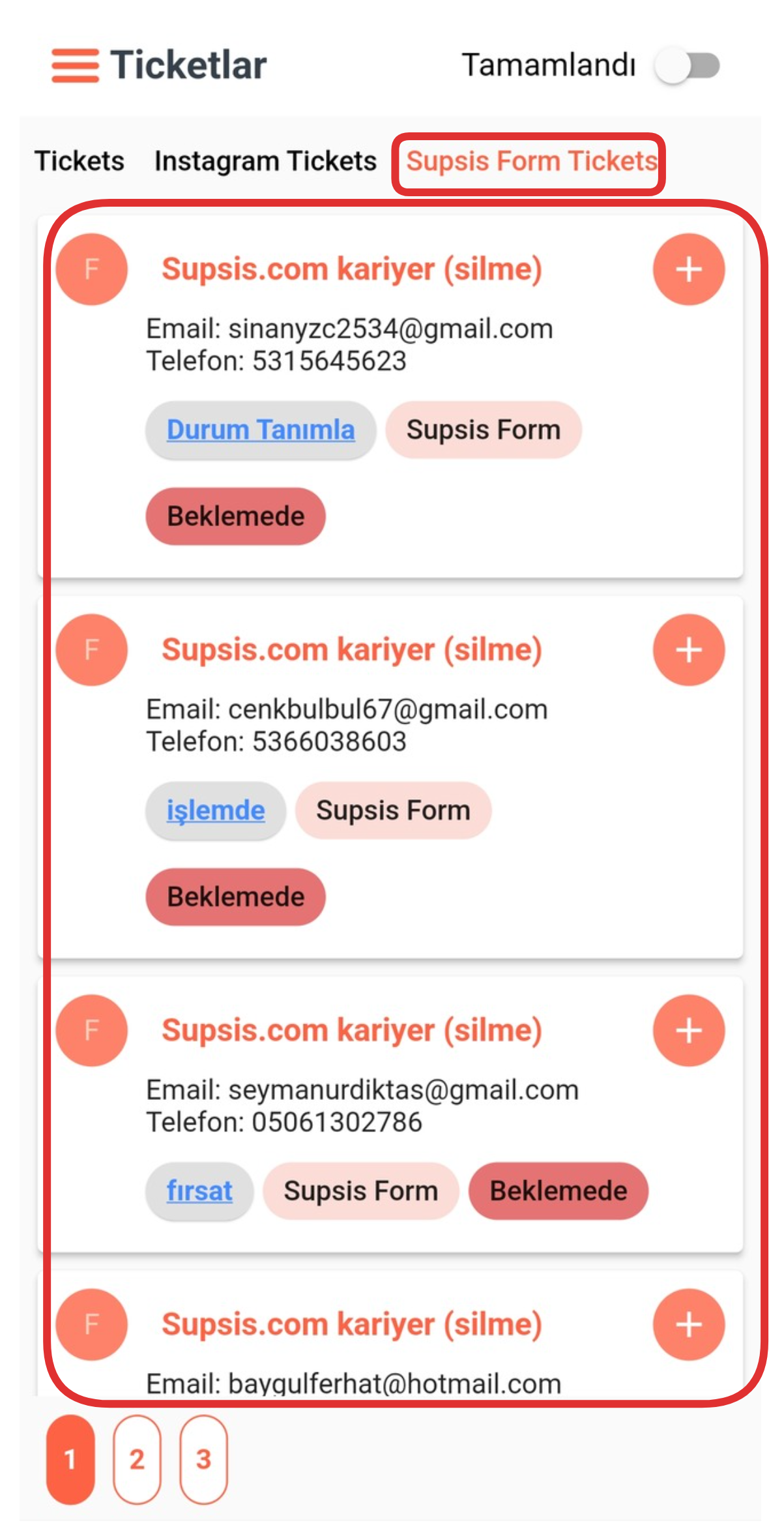
Bu bölümde yalnızca Supsis Form aracılığıyla iletilen destek taleplerini (ticketları) görüntüleyebilirsiniz. Supsis Form üzerinden gelen başvurular sistem tarafından ayrı olarak sınıflandırılır ve bu alanda listelenir. Bu sayede form yoluyla yapılan geri bildirim ve talepleri daha kolay takip edebilir, ilgili işlemleri hızlıca başlatabilirsiniz.
5-) Gelen Ticketlar
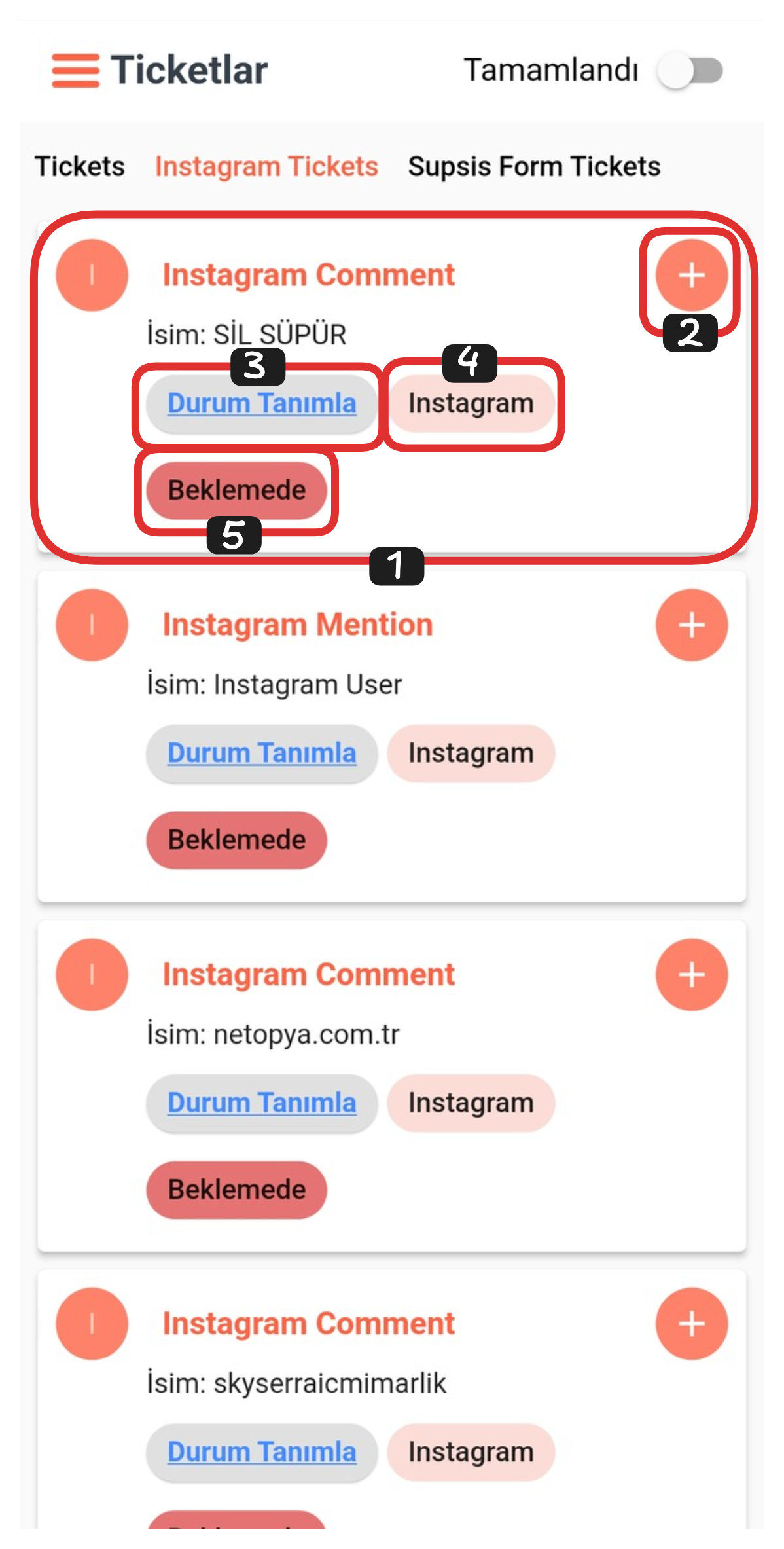
Ticket Öğeleri:
- Ticket
- Temsilci Ata
- Durum Tanımla
- Geldiği Platform
- Durum
1-) Ticket
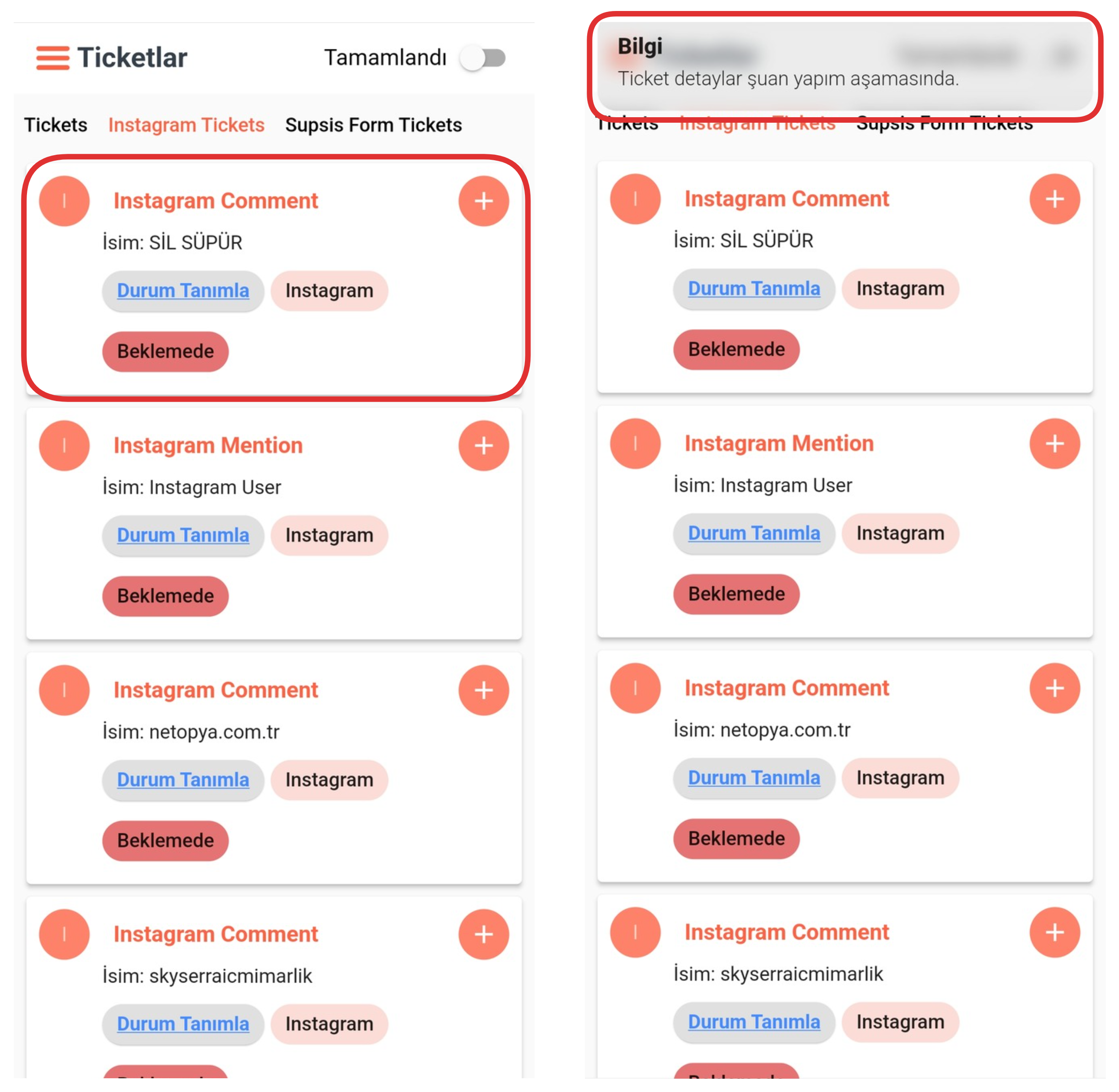
Eğer bir ticket’ın detaylarını görüntülemek amacıyla üzerine tıklarsanız, karşınıza “Bilgi” başlıklı bir bildirim çıkar. Bu bildirimin içeriğinde “Ticket Detayları şu an yapım aşamasında” ifadesi yer alır. Bu mesaj, ilgili detay görüntüleme özelliğinin henüz geliştirilme sürecinde olduğunu belirtir. Aynı zamanda mobil uygulamamızın sürekli olarak güncellendiğini ve yeni özelliklerin düzenli olarak eklendiğini gösterir.
2-) Temsilci Ata
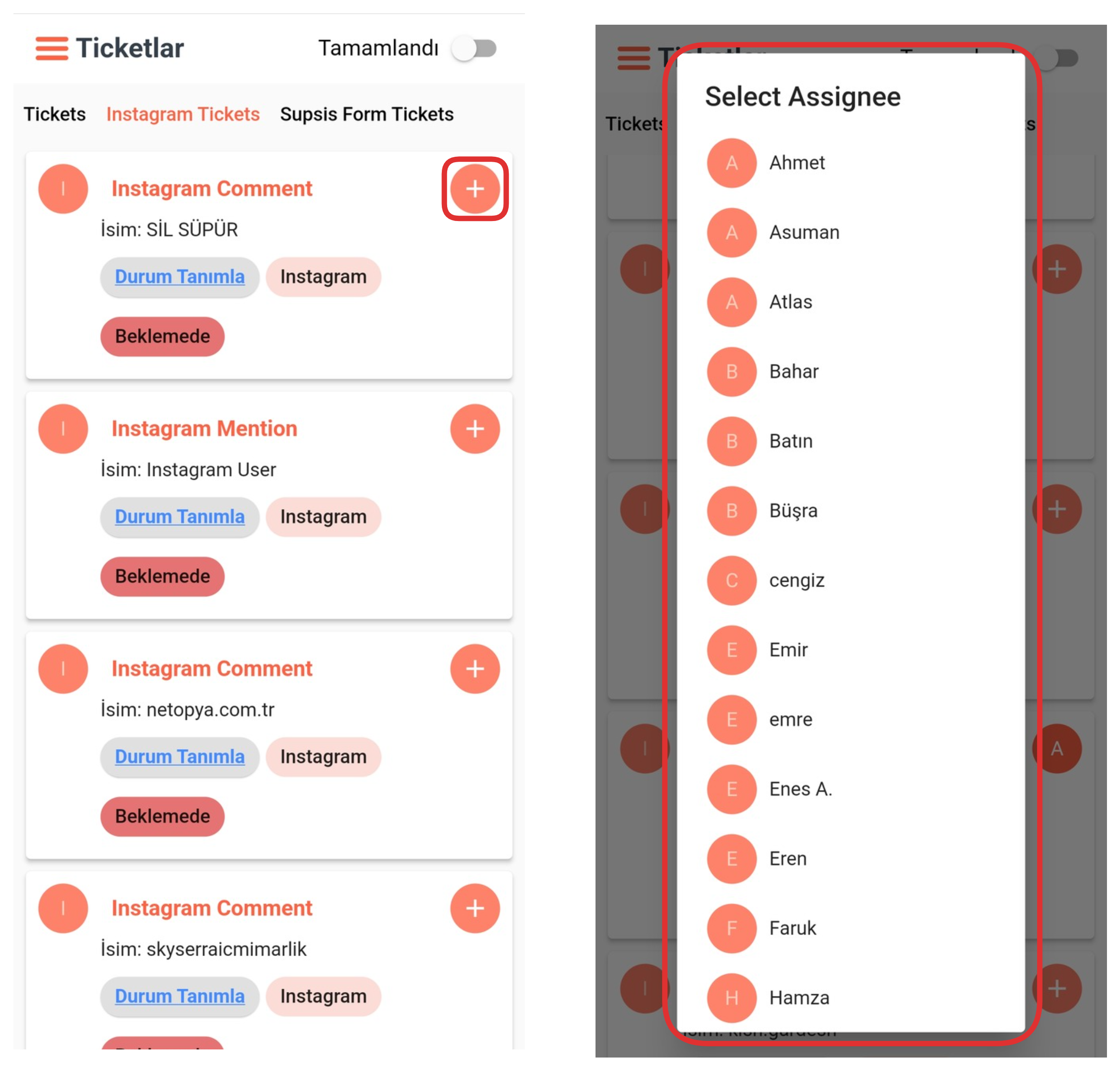
Bu bölümden ticket’ınıza bir temsilci atayabilirsiniz. “+” butonuna tıkladıktan sonra açılan listeden, ilgili ticket ile ilgilenmesini istediğiniz temsilciyi seçmeniz yeterlidir. Bu işlem, ticket’ın belirli bir kişi tarafından takip edilmesini sağlar ve destek sürecinin daha düzenli ilerlemesine yardımcı olur.
3-) Durum Tanımla
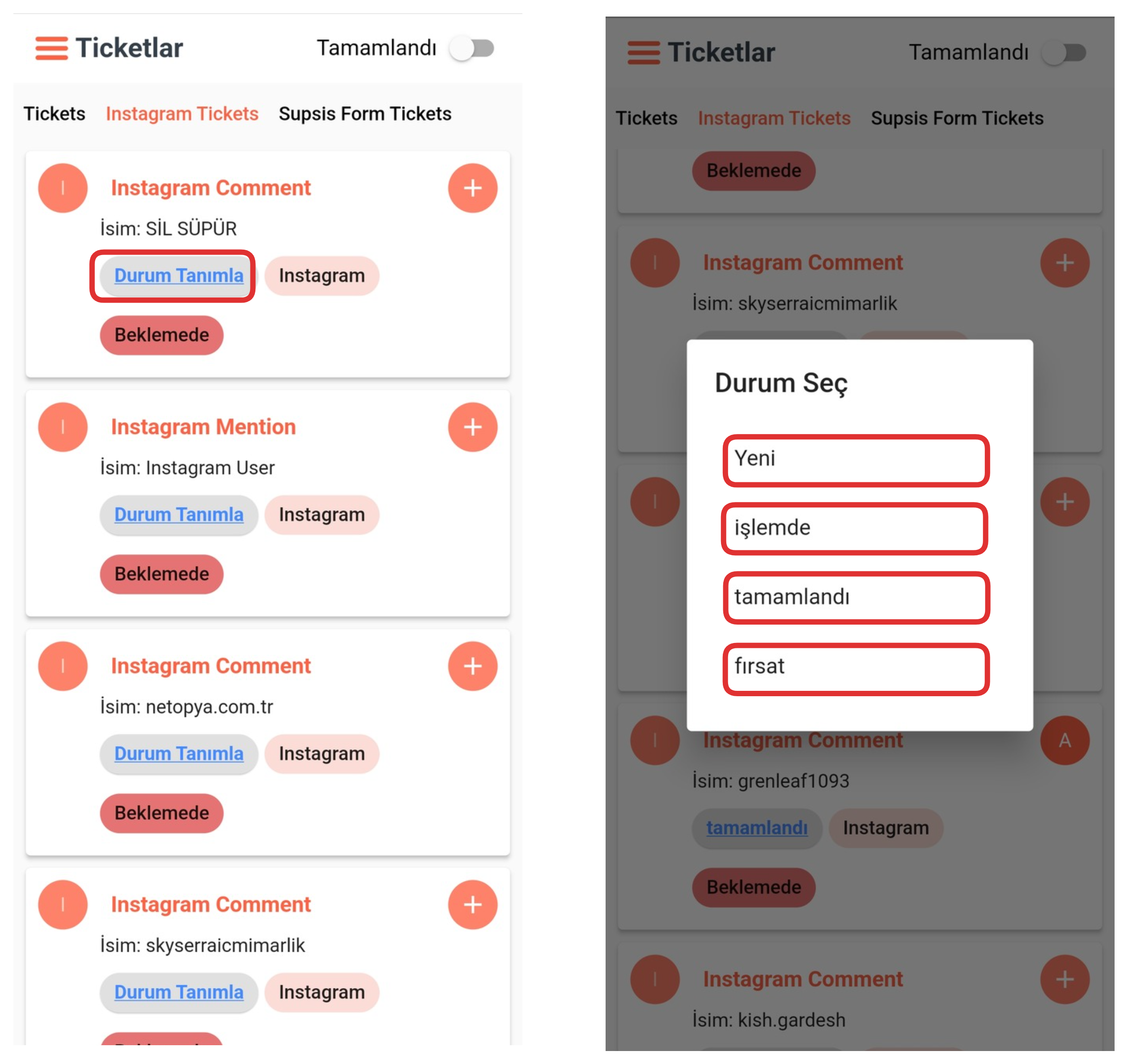
Bu bölümden bir ticket durumu tanımlayabilirsiniz. Tanımlanabilecek durumlar arasında “Yeni”, “İşlemde”, “Tamamlandı” ve “Fırsat” seçenekleri yer alır. Bu sayede her ticket’ın hangi aşamada olduğunu belirleyebilir ve süreç takibini daha verimli şekilde gerçekleştirebilirsiniz. Durum güncellemeleri, ekip içi koordinasyonu ve iş akışının yönetimini kolaylaştırır.
4-) Geldiği Platform
Bu bölümde, ticket’ın hangi platformdan ya da hangi yolla iletildiği bilgisi yer alır. Ticket’ın kaynağı – örneğin Instagram, Supsis Form veya diğer iletişim kanalları – bu alanda açıkça belirtilir. Böylece taleplerin hangi kanaldan geldiğini kolayca tespit edebilir ve süreci buna göre yönetebilirsiniz.
5-) Durum
Bu bölümde, ticket’ınızın güncel durumu görüntülenir. “Beklemede”, “Tamamlandı” gibi durumlar burada yer alır. Bu bilgi, ticket’ın işlem sürecindeki konumunu anlamanızı sağlar ve hangi taleplerin hâlâ işlemde olduğunu kolayca takip etmenize yardımcı olur.